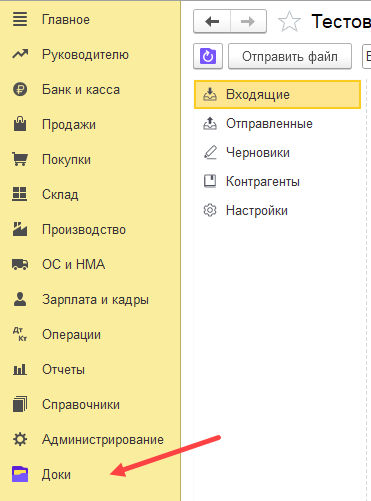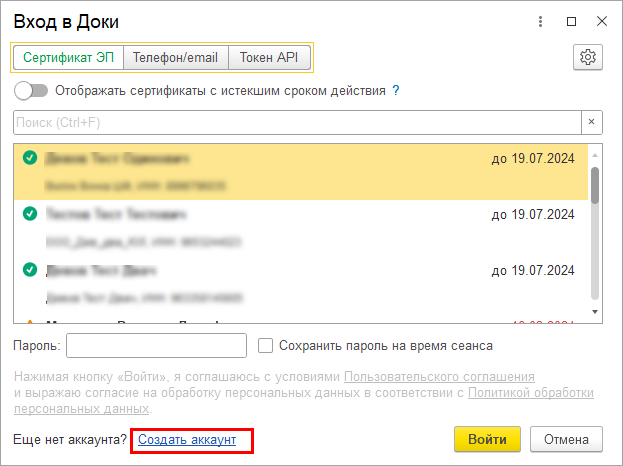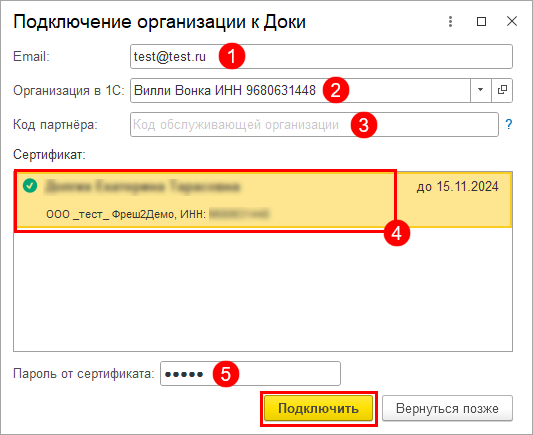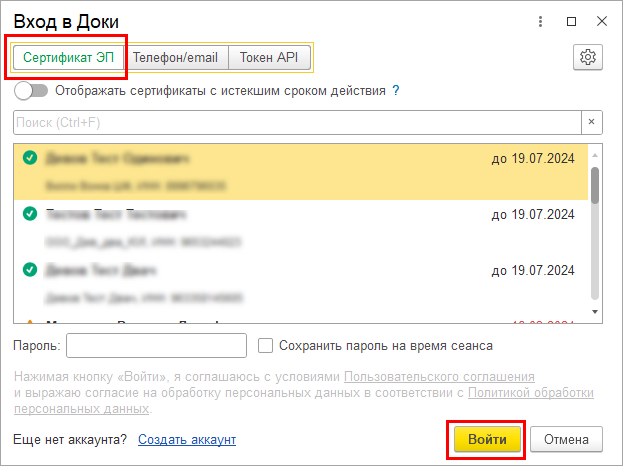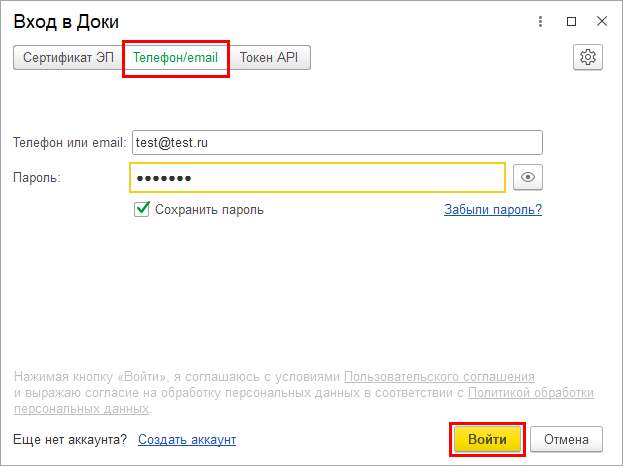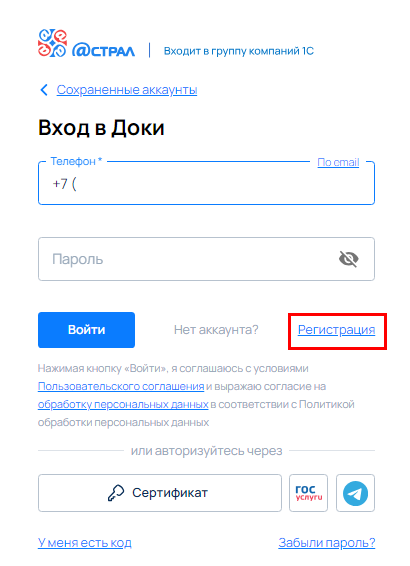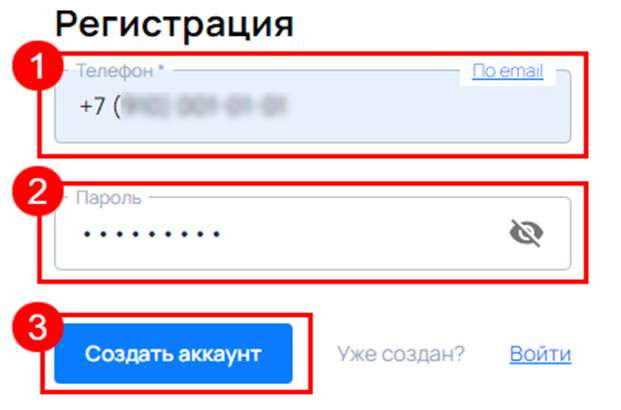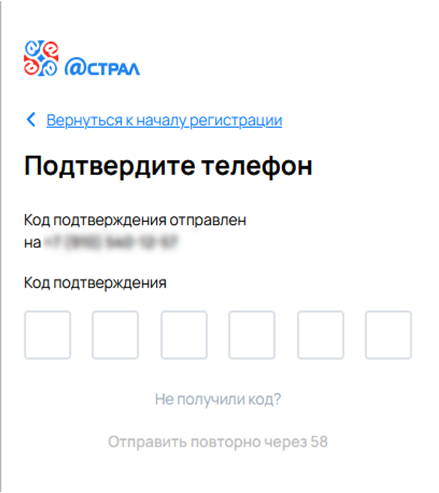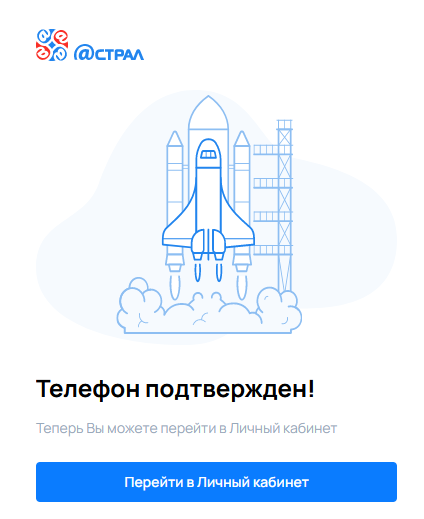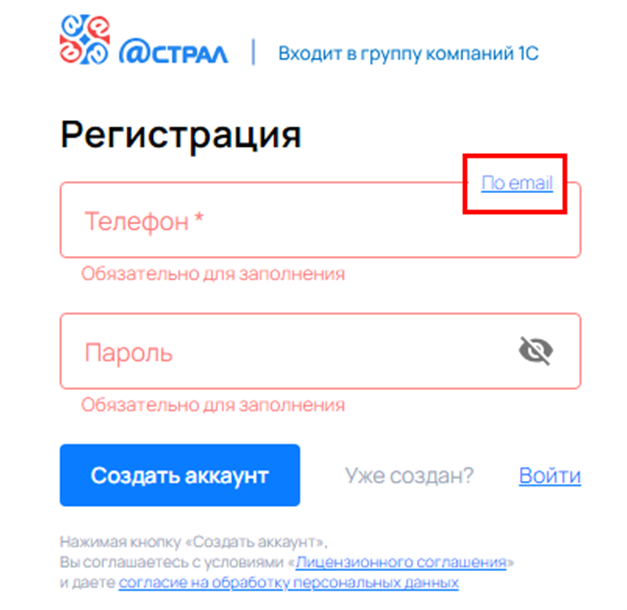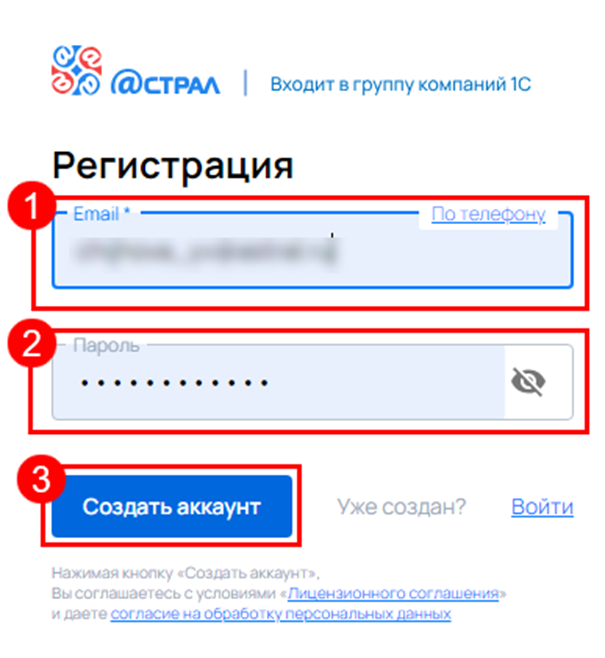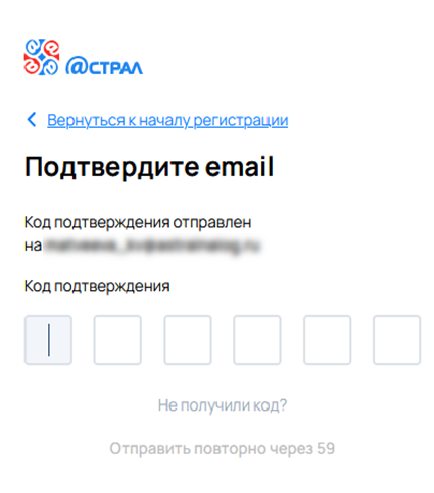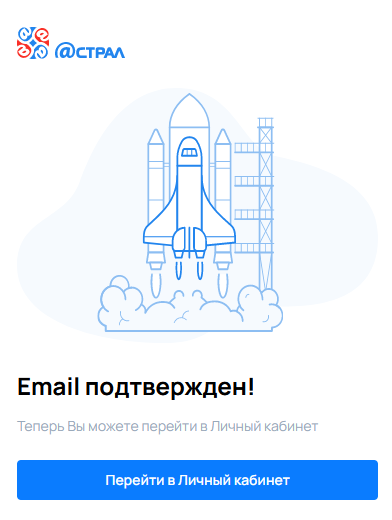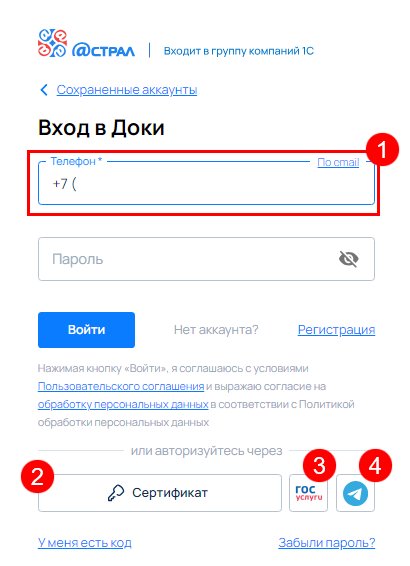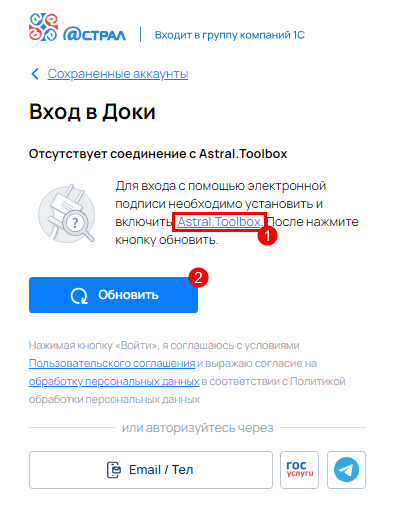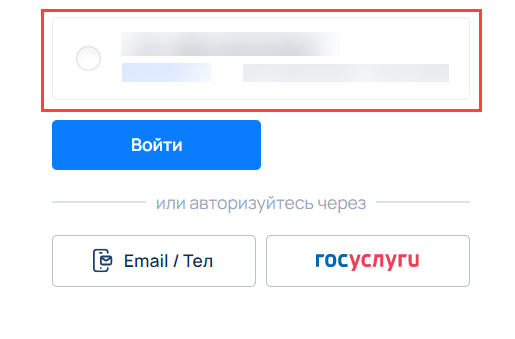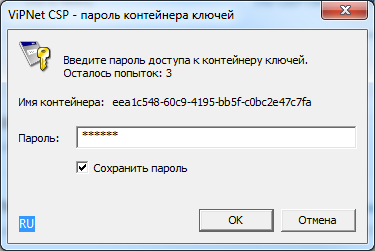Для регистрации в окне входа нажмите гиперссылку Создать аккаунт:
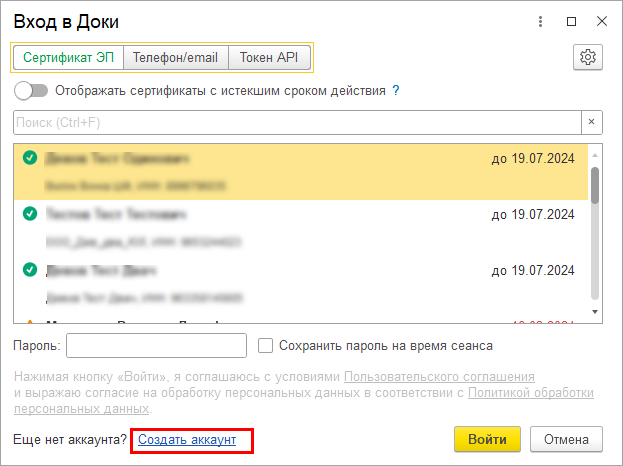
Укажите адрес электронной почты (1), по которому будет осуществляться регистрация и дальнейший вход в систему. Выберите организацию (2).
Поле Код партнёра (3) является необязательным к заполнению. Если у вас есть обслуживающая организация (партнер) и вы планируете подключаться через нее (находиться на сопровождении), то запросите у них код и укажите его. Если код не будет указан, то ваша заявка автоматически будет направлена отделу продаж в головном офисе ООО "АСТРАЛ-СОФТ".
Выберите сертификат организации (4). Если у сертификата был задан пароль, введите его в поле Пароль от сертификата (5). Нажмите кнопку Подключить:
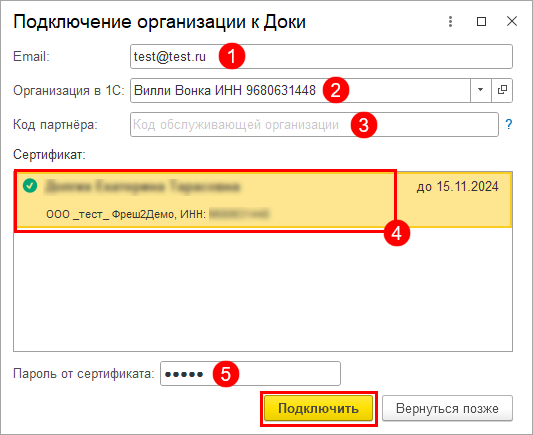
Ваша учетная запись создана.
Автоматически вам будет подключен промо тариф на три месяца, в рамках которого вы можете отправлять документы без ограничений. Чтобы сразу выбрать и подключить платный тариф, воспользуйтесь инструкцией Подключение тарифа.
Чтобы начать документооборот с контрагентами, отправьте им приглашения по инструкции Отправка приглашений или поделитесь своим идентификатором с контрагентами согласно инструкции Идентификатор ЭДО. Затем можно обмениваться документами.